随着人们生活水平的提高,越来越多人都是用无线网络,但无线网络容易被别人蹭用。本文教你如何强求无线网络的安全。
中文SSID无线网络设置的妙处
SSID是Service Set Identifier的缩写,意思是:服务集标识。SSID技术可以将一个无线局域网分为几个需要不同身份验证的子网络,每一个子网络都需要独立的身份验证,只有通过身份验证的用户才可以进入相应的子网络,防止未被授权的用户进入本网络。
SSID是个笼统的概念,包含了ESSID和BSSID,用来区分不同的网络,最多可以有32个字符,无线网卡设置了不同的SSID就可以进入不同网络,SSID通常由AP广播出来,通过XP自带的扫描功能可以查看当前区域内的SSID。出于安全考虑可以不广播SSID,此时用户就要手工设置SSID才能进入相应的网络。简单说,SSID就是一个局域网的名称,只有设置为名称相同SSID的值的电脑才能互相通信。
然而,通过字母和数字组成的SSID即使没有设置“广播”,入侵者通过bt3、bt4、网络蚂蚁等工具也可扫描到对应的无线网络并顺利入侵。只有将SSID信息修改为中文才能彻底避免上述问题出现。究其原因,一方面是因为中文字符在这些软件中会显示乱码;另一方面是因为很多入侵工具都是国外开发者开发的,对中文不支持、不兼容。
市面上有一些设备完全支持中文SSID无线网络设置,不过还有很多设备并不支持使用中文来命名SSID,遇到这种情况,可通过本文所介绍的两种方法进行解决。
两种修改方法任你选
1.浏览器法
设备要求:设备要求比较低,即使没有为无线路由器刷DD-WRT或Tomato等第三方固件也可使用该方法将SSID修改为中文。
无线路由器使用的固件是DD-WRT,在修改无线网络SSID信息为中文名并保存时提示“无线网络名(SSID)包含非法ASCⅡ码”。这是因为无线路由器管理界面由JSP编写而成,而很多JSP语句对中文字符的支持不好,使用浏览器法的目的就是让无线路由管理界面支持中文编码。
第一步:由于很多无线路由器管理界面都是通过JSP或JAVA程序制作的,所以可通过禁止加载JAVA组件的方式来解除设备对中文SSID无线网络设置的限制。由于默认情况下IE浏览器没有相关功能,只能使用Firefox浏览器来解决。首先通过Firefox浏览器访问无线路由器管理界面,默认情况下会出现乱码。
第二步:在Firefox浏览器的“字符编码”中将语言设定为“中文”后可解决乱码问题。同时在Firefox浏览器中取消对“启用”选项的选择。
第三步:重新刷新管理页面,再次输入中文SSID无线网络设置信息并保存,将不再出现“非法ASCⅡ码”的提示。
第四步:保存完毕后,通过操作系统的无线扫描功能,可看到SSID修改为中文字符的无线网络。设置完成后,要重新选中Firefox浏览器的“启用”选项,以免日后浏览其他页面时受到影响。
2.Telnet法
Telnet协议是TCP/IP协议族中的一员,是Internet远程登陆服务的标准协议和主要方式。它为用户提供了在本地计算机上完成远程主机工作的能力。在终端使用者的电脑上使用telnet程序,用它连接到服务器。终端使用者可以在telnet程序中输入命令,这些命令会在服务器上运行,就像直接在服务器的控制台上输入一样。可以在本地就能控制服务器。要开始一个telnet会话,必须输入用户名和密码来登录服务器。Telnet是常用的远程控制Web服务器的方法。
设备要求:此方法要求无线路由器开启了Telnet服务即可,不过并不是所有无线设备都默认开启该服务,在进行操作前需要确定该服务开启。
只有开启了Telnet服务的无线路由器才能够使用此方法进行设置。
第一步:一般情况下,刷了DD-WRT或Tomato等第三方固件的无线路由器都会默认开启Telnet功能,而部分D-Link、Linksys无线路由器也有相关功能。只需要通过命令提示符窗口输入“Telnet
无线路由器管理地址”进行检测即可,如果出现要求输入用户名和密码的提示,就说明该功能已经开启。
提示:在Telnet状态下输入的用户名永远是root,而密码则和图形化管理界面中的账户密码一致。
第二步:通过Telnet进入无线路由器命令行管理界面后,可通过nvram set
wl_SSID=“中文SSID名称”命令来设置一个中文SSID,例如笔者输入的是nvram set
wl_SSID=“阮征”,那么会设置SSID广播网络信息为“阮征”。
第三步:进行修改后,可以实时通过图形管理界面查看SSID信息的更改,不过会出现乱码,不用理会即可。
第四步:接下来在命令行管理界面使用nvram commit命令保存做过的设置,最后通过reboot命令进行重启。
-
局域网
+关注
关注
5文章
741浏览量
46233 -
无线网络
+关注
关注
6文章
1423浏览量
65858 -
路由器
+关注
关注
22文章
3701浏览量
113482
发布评论请先 登录
相关推荐




 中文SSID无线网络的两种设置方法介绍
中文SSID无线网络的两种设置方法介绍
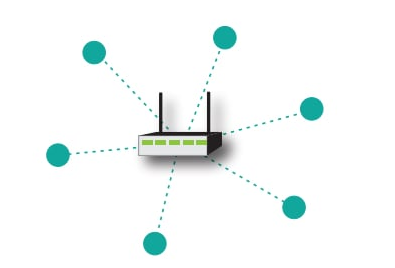










评论